Corrija a falha do Windows 10 Configurando as atualizações do Windows
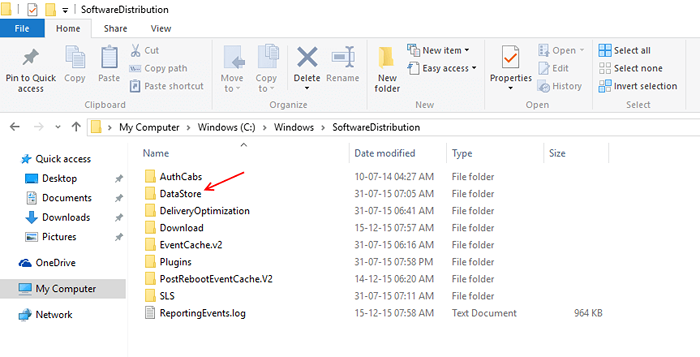
- 4492
- 305
- Howard Fritsch
Erro: falha na configuração do Windows atualiza o que é? O Windows 10 vem com seu próprio utilitário de atualização automática padrão projetada pela Microsoft, ele foi projetado para atualizações de download automaticamente para todos os componentes, ferramentas e utilitários do Windows e instalá -los automaticamente. Este utilitário é executado em segundo plano geralmente sem interferência no seu fluxo de trabalho. Mas se você estiver aqui lendo isso, foi recebido por um erro deste utilitário, afirmando a falha mencionada acima da configuração do Windows atualiza o erro.
Ler:
- Atualização resolvida para o Erro com falha do Windows 10
- Como desinstalar uma atualização do Windows 10
Junto com o erro (a maneira do Windows informar o que deu errado), ele também informará que está revertendo as alterações e você não deve desligar sua máquina. Você deve cumprir essas instruções e segui -las, como reiniciar ou desligar sua máquina neste momento pode prejudicar o sistema de arquivos do núcleo, dependendo de qual atualização está funcionando mal com funcionamento. Esse processo pode levar até uma hora e mais, então você deve estar preparado para esperar e, se você tiver um laptop, provavelmente é melhor fazer com que o carregador seja conectado à saída mais próxima.
Depois que a tela azul desaparecer, seu PC deve, em teoria, voltar ao normal. Caso contrário, você pode ler para ver se encontra uma correção trabalhando para você.
Primeiras coisas primeiro, criaremos um ponto de restauração do sistema, apenas para ser seguro e ter seguro se algo der errado.
Um ponto de restauração do sistema é uma coleção de dados pessoais e outros dados importantes do Windows a partir desse momento específico em que você os cria, armazenado em uma forma compactada em um local, para que você possa usá -lo para voltar à mesma configuração, no Hora disso, o ponto de restauração do sistema foi criado.
Agora você pode continuar e tentar resolver o problema.
Método 1 - Use o solucionador de problemas do Windows Update.
1- Clique com o botão direito do mouse no botão Iniciar para abrir o menu Iniciar.
2- Selecione e abra o painel de controle.
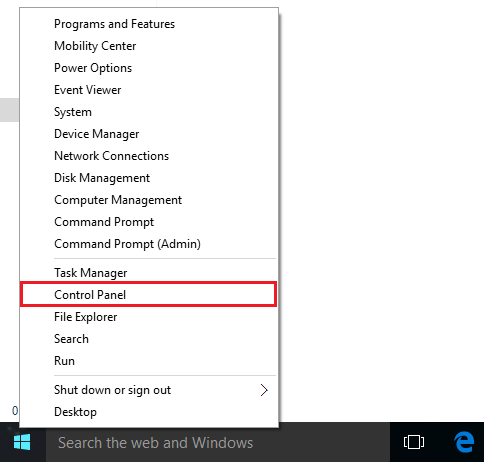
3- Under Sistema e Segurança, Clique em Localizar e corrigir problemas.
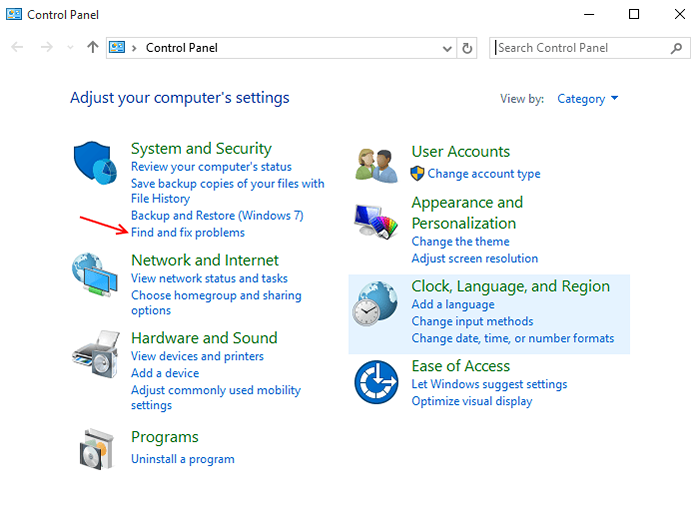
4- Agora, na próxima janela, encontre -fix problemas com as atualizações do Windows, na seção System and Security.
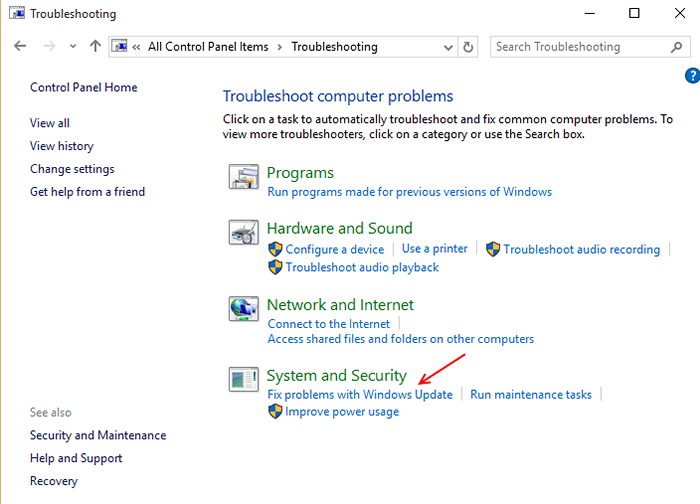
5- Execute o solucionador de problemas do Windows Update como administrador e alterne a caixa de seleção que diz - aplique reparos automaticamente.
6- Clique em Avançar
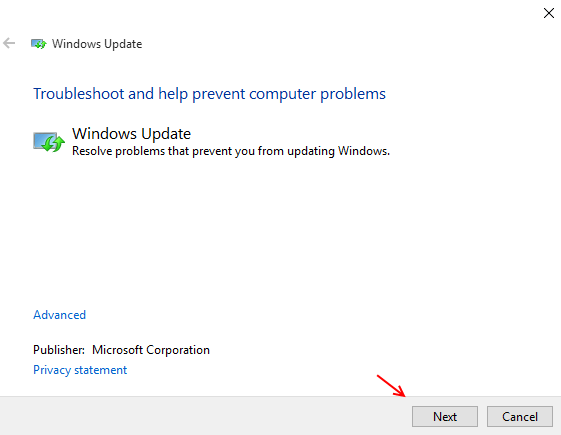
7- O solucionador de problemas agora será executado e processará arquivos do Windows para erros e problemas.
Uma vez feito, ele exibirá suas descobertas, se possível, o solucionador de problemas os reparará e você estaria pronto para ir.
Caso contrário, você sempre pode tentar o próximo método.
Método 2 - Exclua o cache do Windows Update
Ao atualizar o Windows, o utilitário baixará quantidades consideráveis de dados localmente no disco rígido do seu PC para aplicar as atualizações. O Windows foi projetado para manter um cache para uma operação mais rápida e suave do processo de atualização em segundo plano . Agora podemos tentar limpar este cache, para nos livrar do erro.
Mas antes de começar a excluir o cache, você terá que parar alguns serviços já em execução, caso contrário, o Windows o restringiria de fazê -lo.
Para parar o serviço, siga estas etapas simples
1- Vá para a caixa de pesquisa da barra de tarefas situada no fundo esquerdo do seu PC.
2- na caixa de pesquisa da barra de tarefas e procure Serviços.MSc
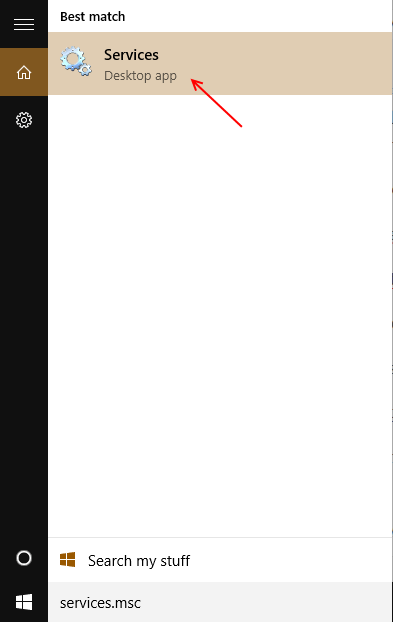
3- Quando a janela abrir, encontre o Windows Update entre todos os outros serviços ativos
4- Clique com o botão direito do mouse e selecione Stop, ou clique duas vezes nele e selecione Stop
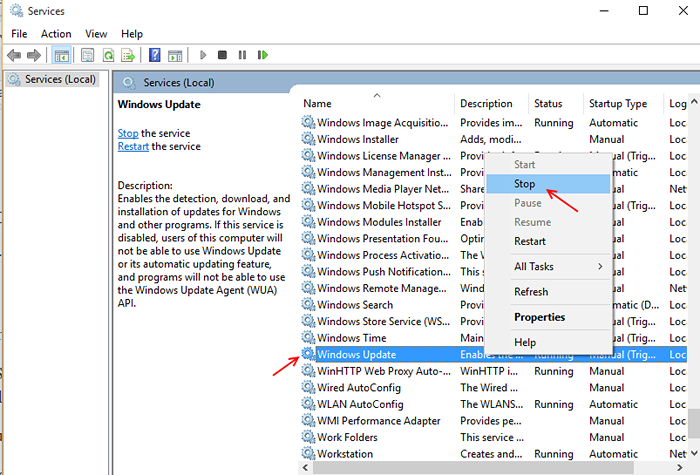
De qualquer maneira, você vai parar o serviço de atualização do Windows.
5- Role da mesma forma entre todos os serviços ativos e encontre -Antecedentes Serviço de Transferência Inteligente e pare.
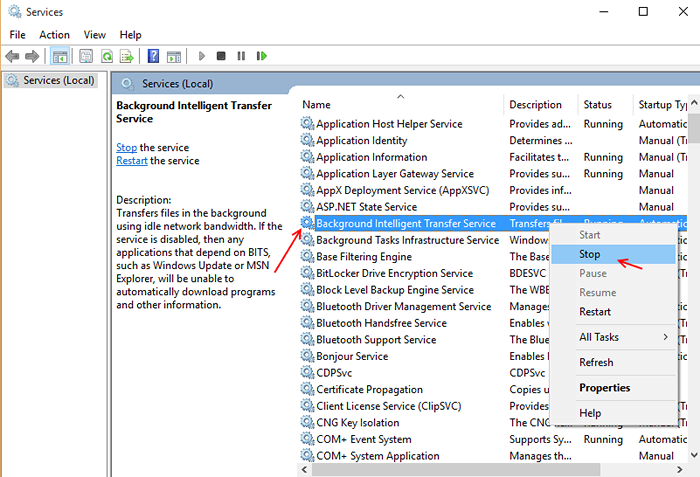
Agora você pode limpar o cache do Windows Update.
Para fazer isso, navegue para o seguinte local
C: \ Windows \ Softwaredistribution \
Você verá várias pastas diferentes, você precisa encontrar as nomeadas Banco de dados e download.
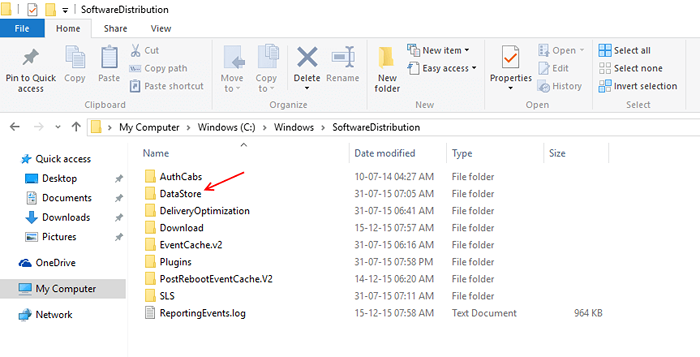
Uma vez encontrado , Abra e exclua todo o seu conteúdo com privilégios de administrador.
O Windows pode avisar que isso pode prejudicar seu sistema de arquivos, mas não se preocupe, a exclusão do conteúdo dessas pastas não prejudicará os arquivos do seu sistema operacional de forma alguma.
Uma vez feito, reinicie os serviços anteriormente desativados da mesma maneira que você os havia parado. Você pode reiniciar seu PC e ver se isso corrigiu seu erro.
Isso deve e provavelmente resolverá seu erro de falha configurando as atualizações do Windows.
- « Como usar o personagem especial no Windows 10
- Qual é o utilitário msconfig no Windows 10 e como usá -lo »

